php小編蘋果教你如何在Adobe PhotoShop CS6中調整圖片像素。在設計和編輯圖片時,調整像素是非常重要的步驟。透過簡單的操作,你可以輕鬆改變圖片的像素大小,提高圖片品質。接下來,我們將詳細介紹在Adobe PhotoShop CS6中如何調整圖片像素的方法,讓你輕鬆掌握這項技巧。
1.先開啟Adobe PhotoShop CS6,點選左上角文件,開啟或新建圖片,如下圖所示。
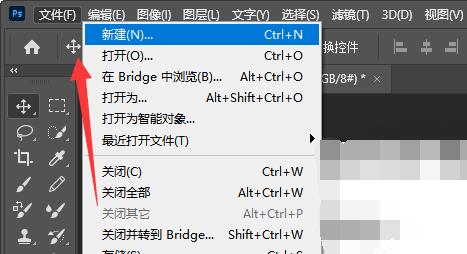
2、開啟後,點選頂部的「圖像」按鈕,如下圖所示。
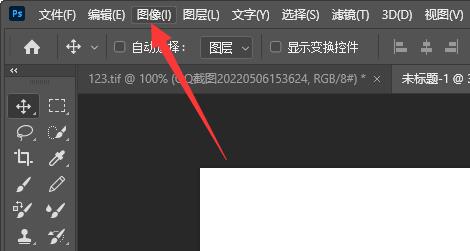
3、然後點開其中的“圖像大小”,如下圖所示。
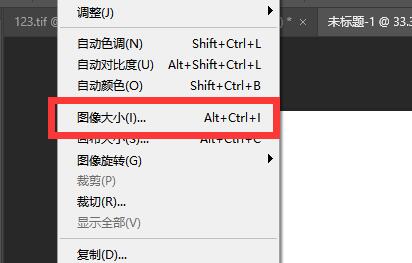
4、隨後將圖示位置的參數改為“像素”,如下圖所示。

5.最後修改像素大小並點選「確定」儲存即可,如下圖所示。

上面就是小編為大家帶來的Adobe PhotoShop CS6怎麼調整圖片像素的全部內容,希望對大家能夠有所幫助喔。
以上是Adobe PhotoShop CS6怎麼調整圖片像素-Adobe PhotoShop CS6調整圖片像素的方法的詳細內容。更多資訊請關注PHP中文網其他相關文章!